Manapság egy vonzó címlapkép a Facebookon döntő fontosságú ahhoz, hogy elnyerd célközönséged figyelmét. A Canvával könnyedén és gyorsan létrehozhatsz vonzó designokat, melyek bemutatják márkádat vagy kínálatodat. Ebben az útmutatóban lépésről lépésre meg fogom mutatni, hogyan hozz létre egy optimális címlapképet a Canvában, hogy sikeres legyél a Facebookon.
Legfontosabb megállapítások
- A megfelelő sablon kiválasztása megerősítheti a márkaüzenetedet.
- Szabaddá teheted a designodat szöveggel, képekkel és grafikai elemekkel.
- Ügyelj a megfelelő elhelyezésre és méretre az eltérő eszközökön.
Lépésről lépésre útmutató
Először nyisd meg a böngésződet és menj a canva.com weboldalra.
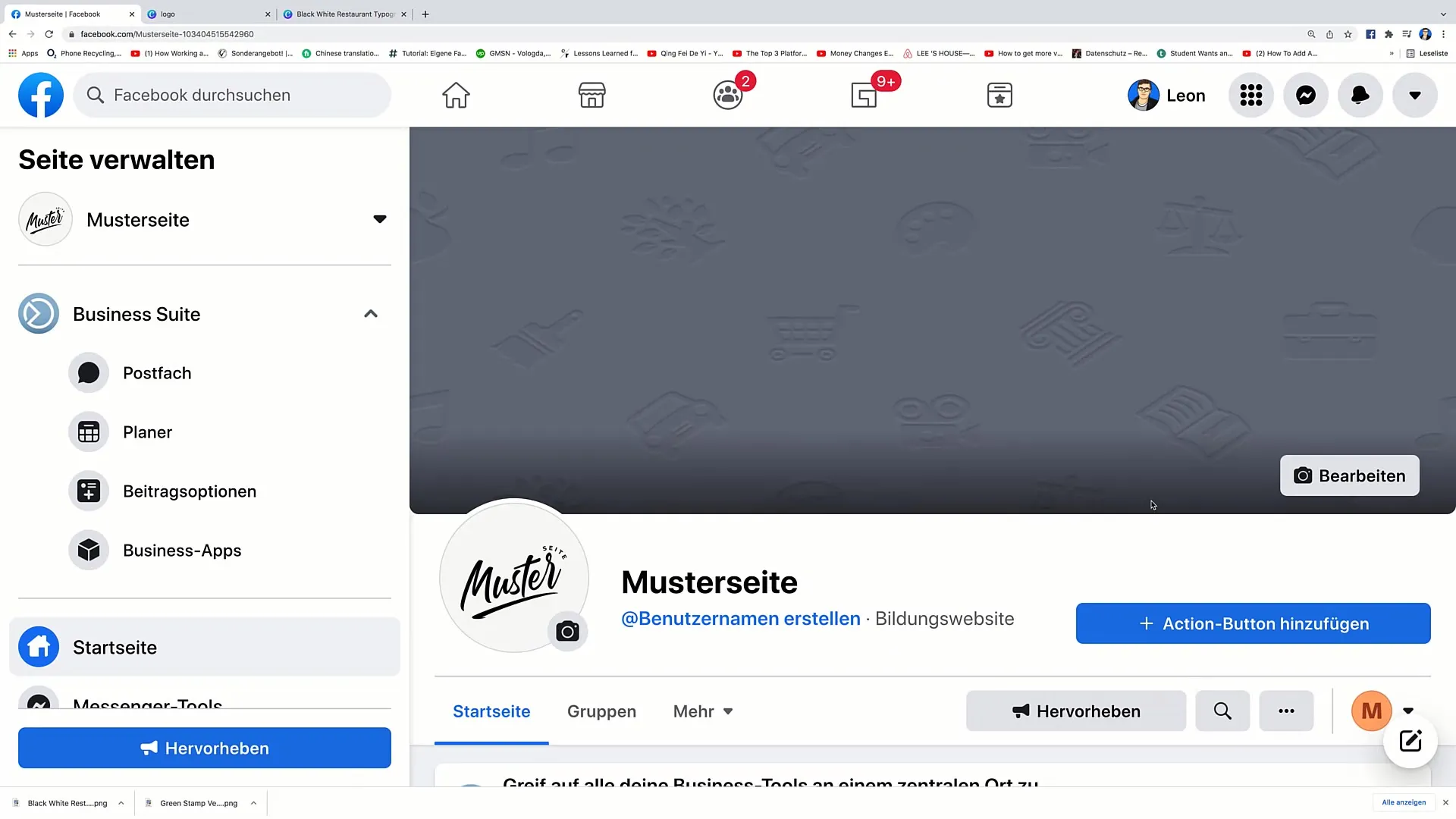
Amikor betölt a lap, írd be a "Facebook Borító" keresőmezőbe. Itt találsz számos mintát, amelyeket használhatsz.
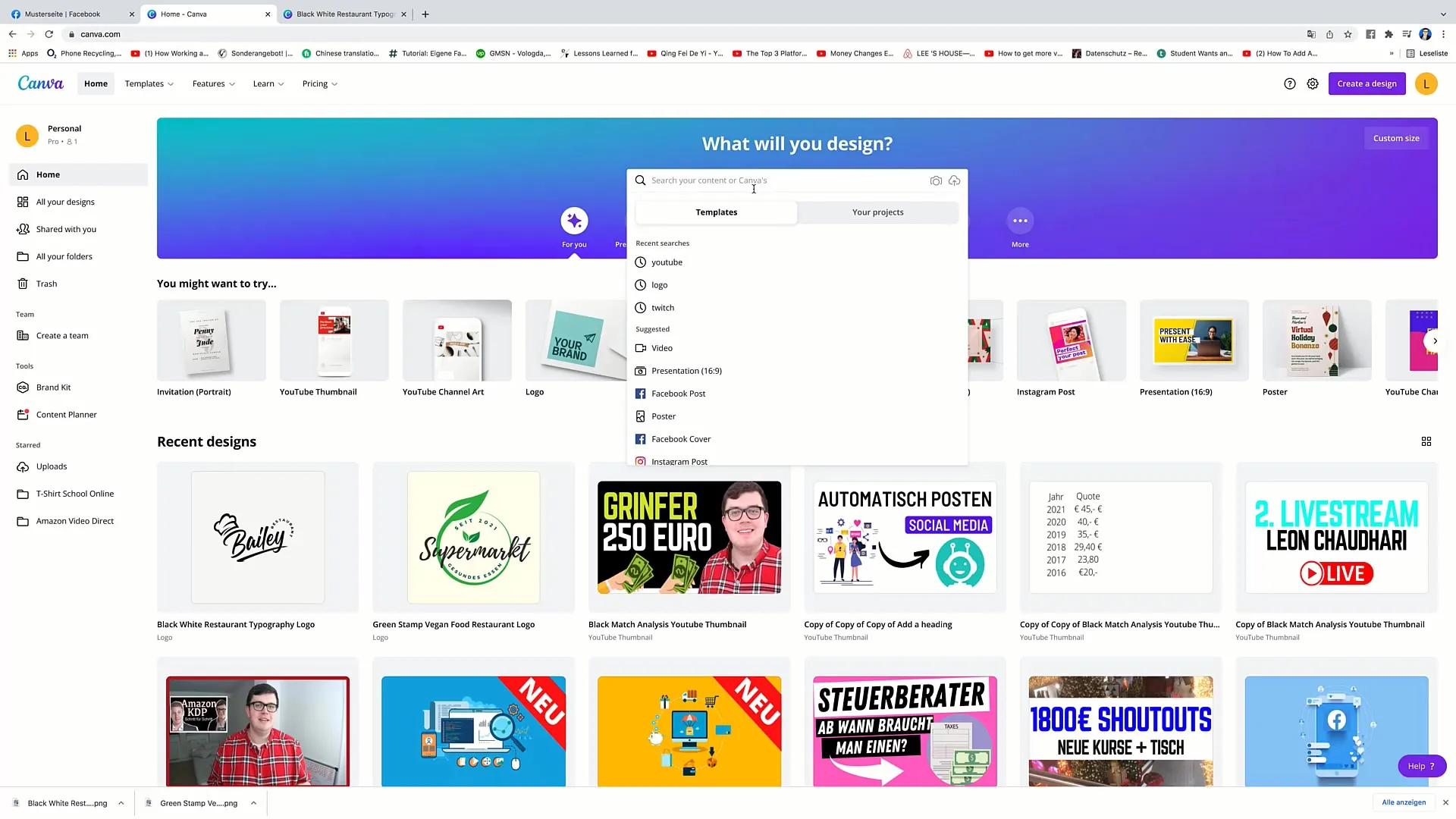
Válaszd ki a "Facebook Borító" lehetőséget az eredmények közül.
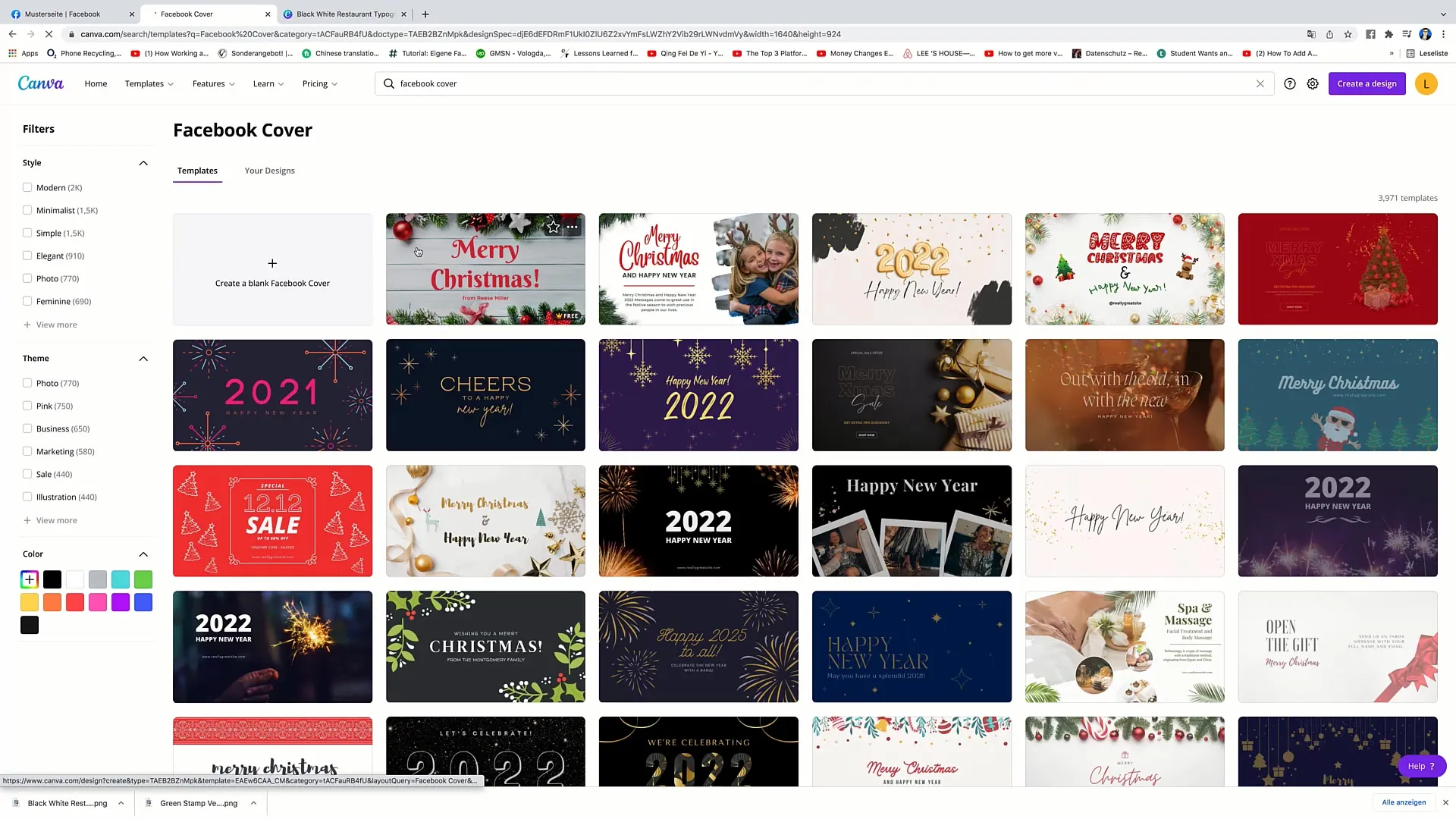
Ezután görgethetsz a különböző sablonok között. Ügyelj rá, hogy olyan design-t válassz, ami illik a céghez és az üzenethez, amit közvetíteni szeretnél.
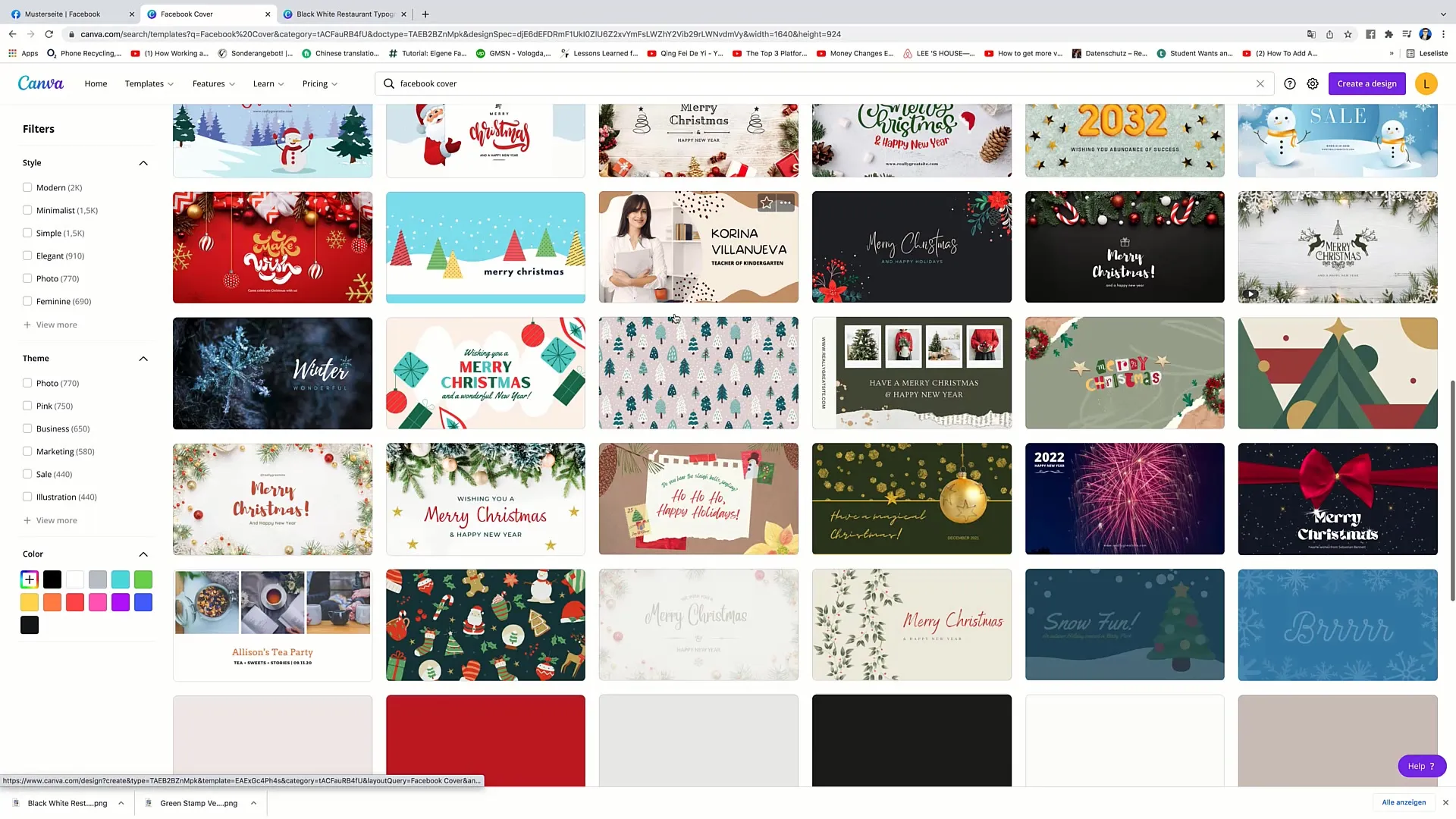
Például választhatsz modern sablonokat, melyek profinak tűnnek és tükrözik a logód színpalettáját.
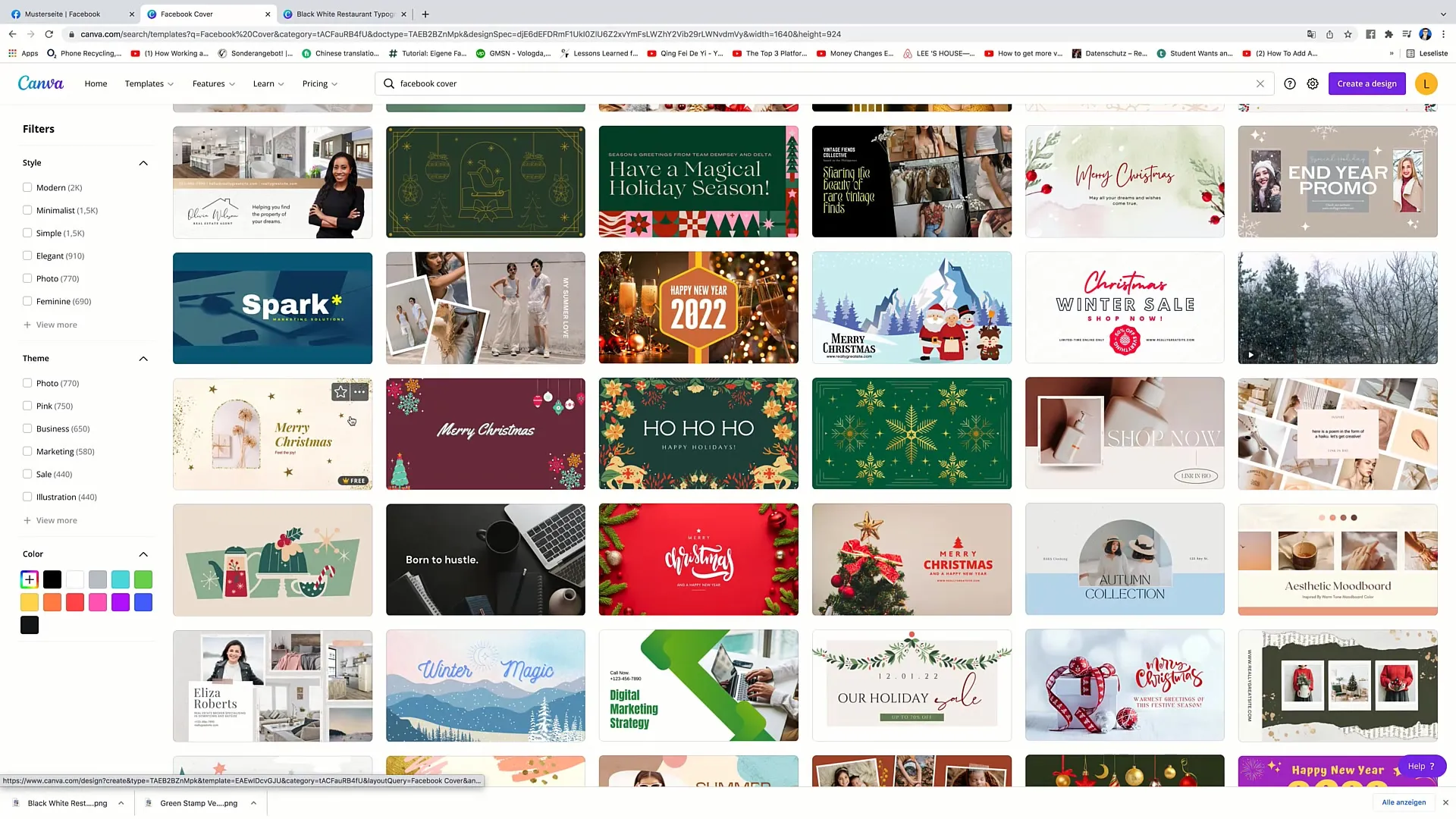
Ha kiválasztottál egy megfelelő sablont, kattints rá, hogy megkezdd a szerkesztést.
Az előzetes elemek eltávolítása után hozzáadhatsz saját logót vagy egyéb grafikai elemeket. Importáld a logód a Canvába, és a kívánt helyre helyezd el.
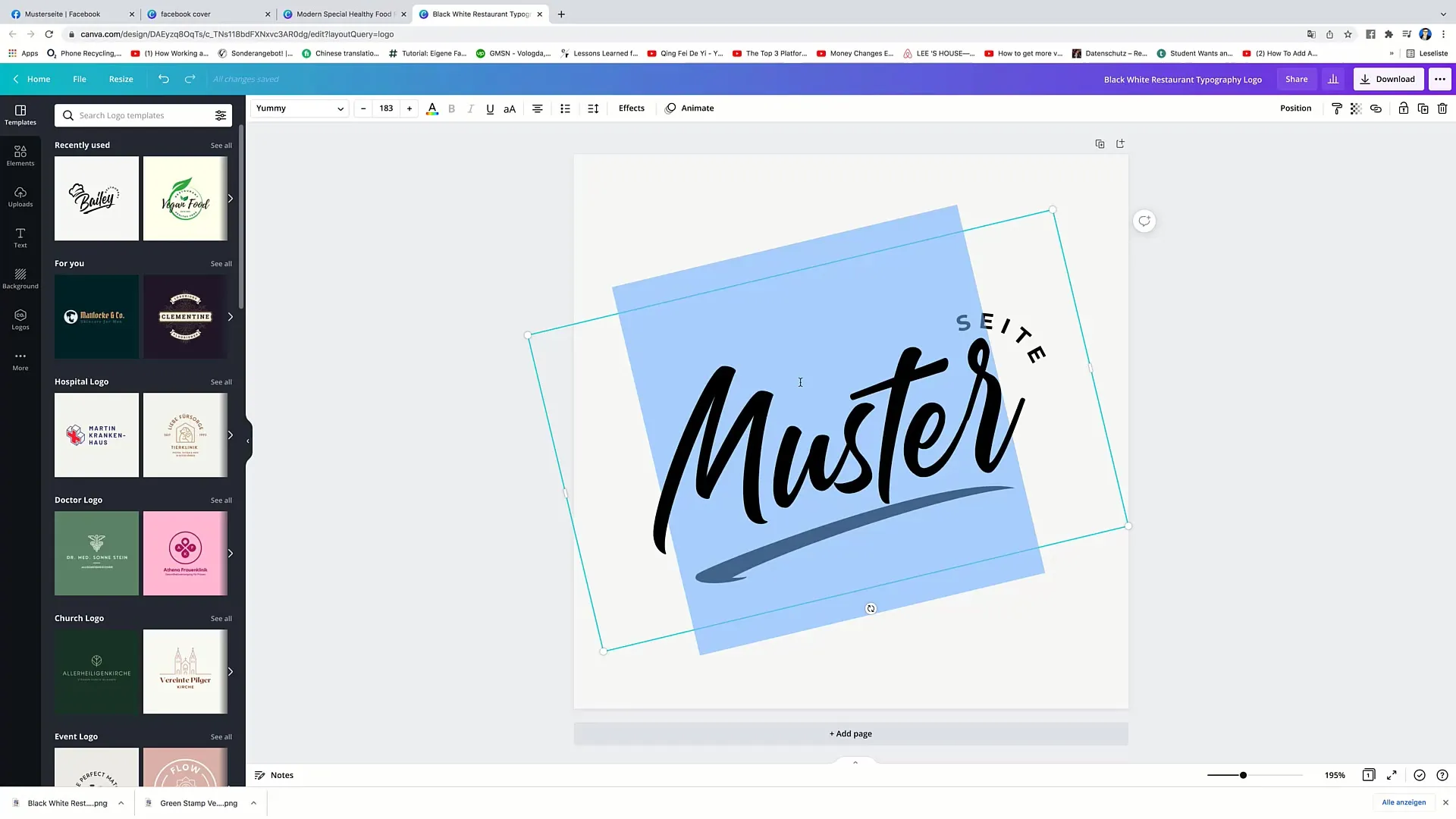
Most a designban lévő szöveget is testre szabhatod. Duplakattints a szövegre, hogy szerkeszthesd, majd cseréld le a kívánt tartalomra, például "Minta oldal és ajánlat".
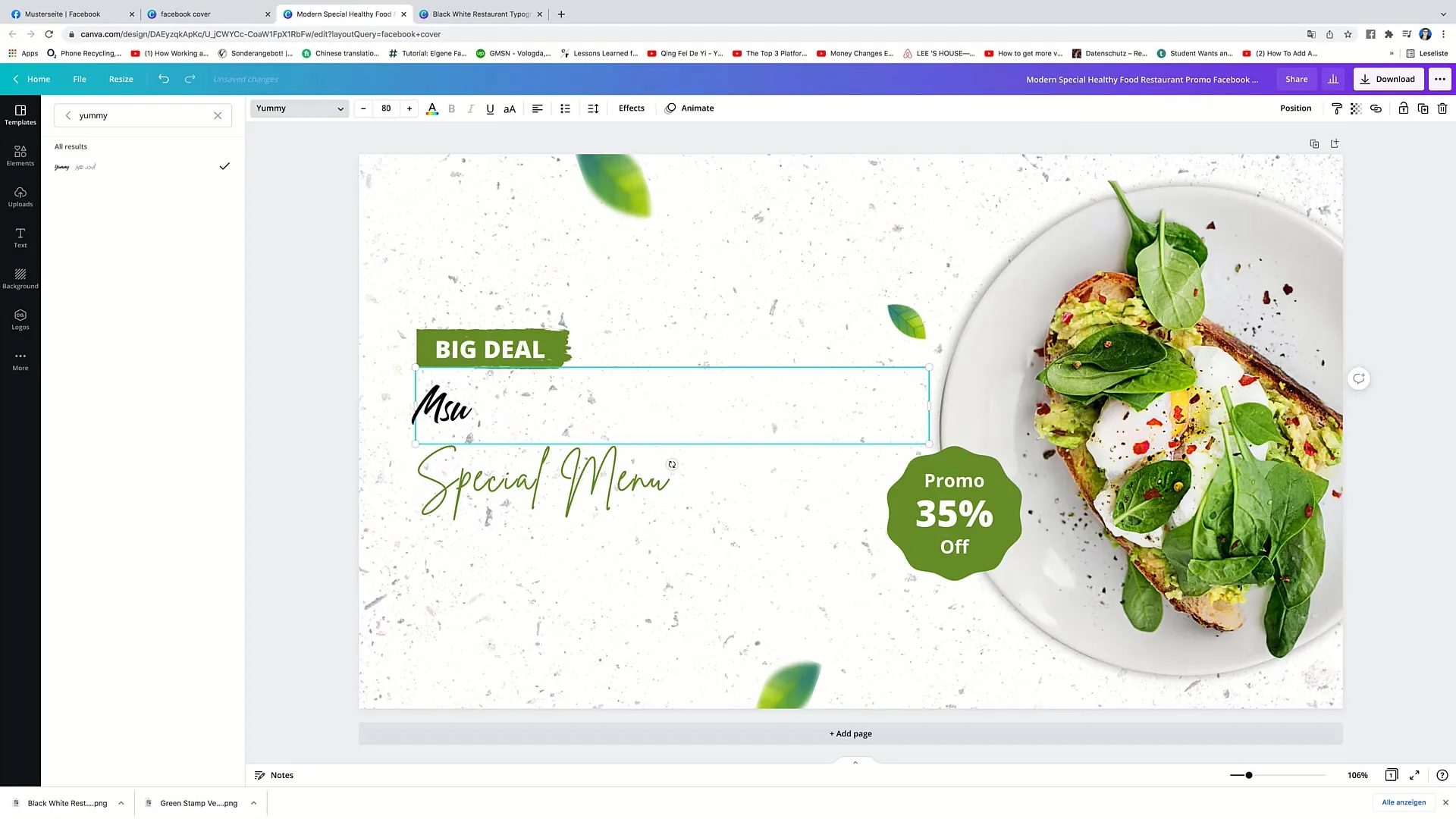
Emellett testreszabhatod a betűtípust is. Menj a bal felső sarokba, és válaszd ki az "Open Sans" betűtípust.
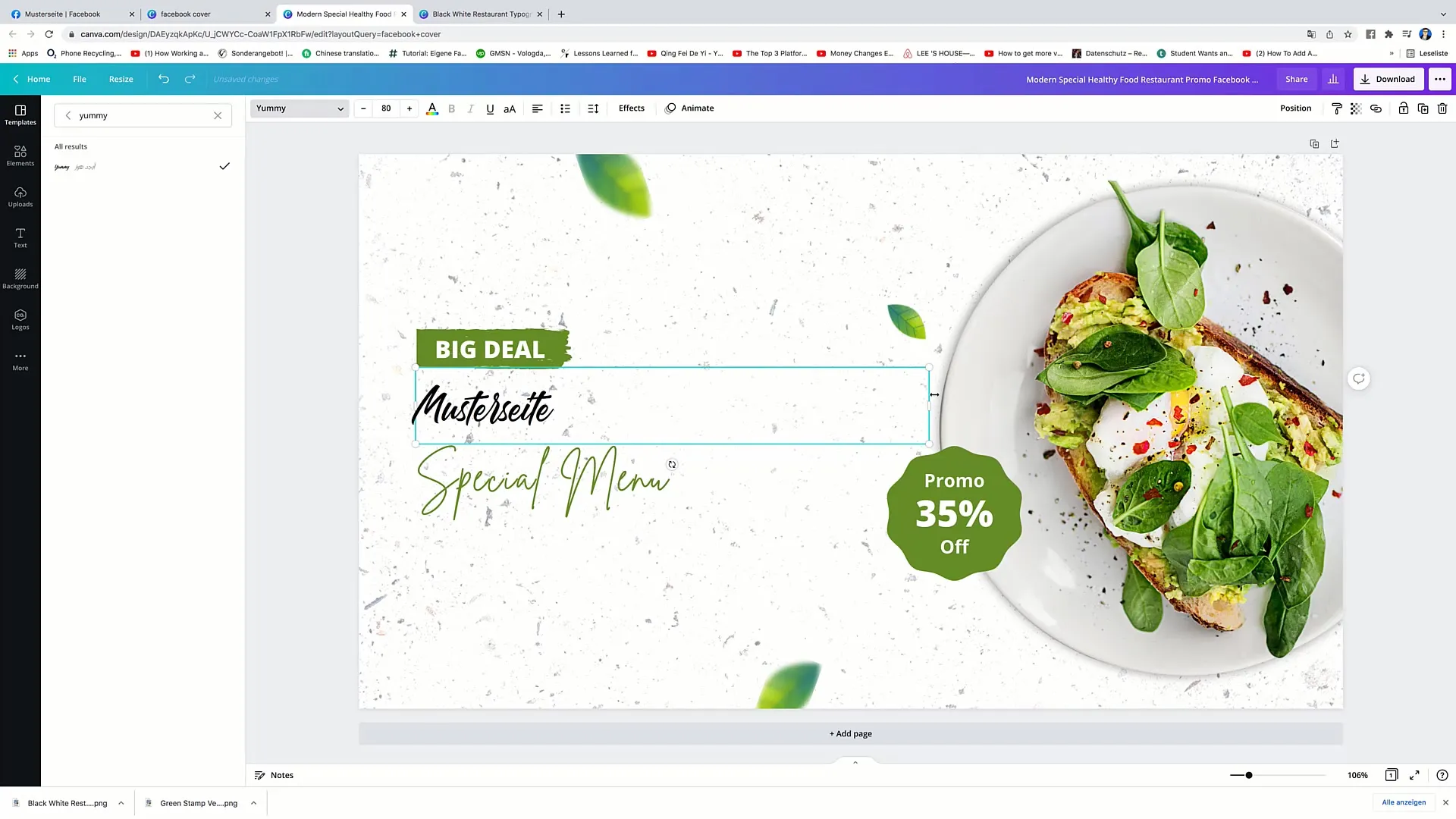
Továbbá, testreszabhatod a betűméretet is, húzd a szövegmező külső szélét a szükséges méretre.
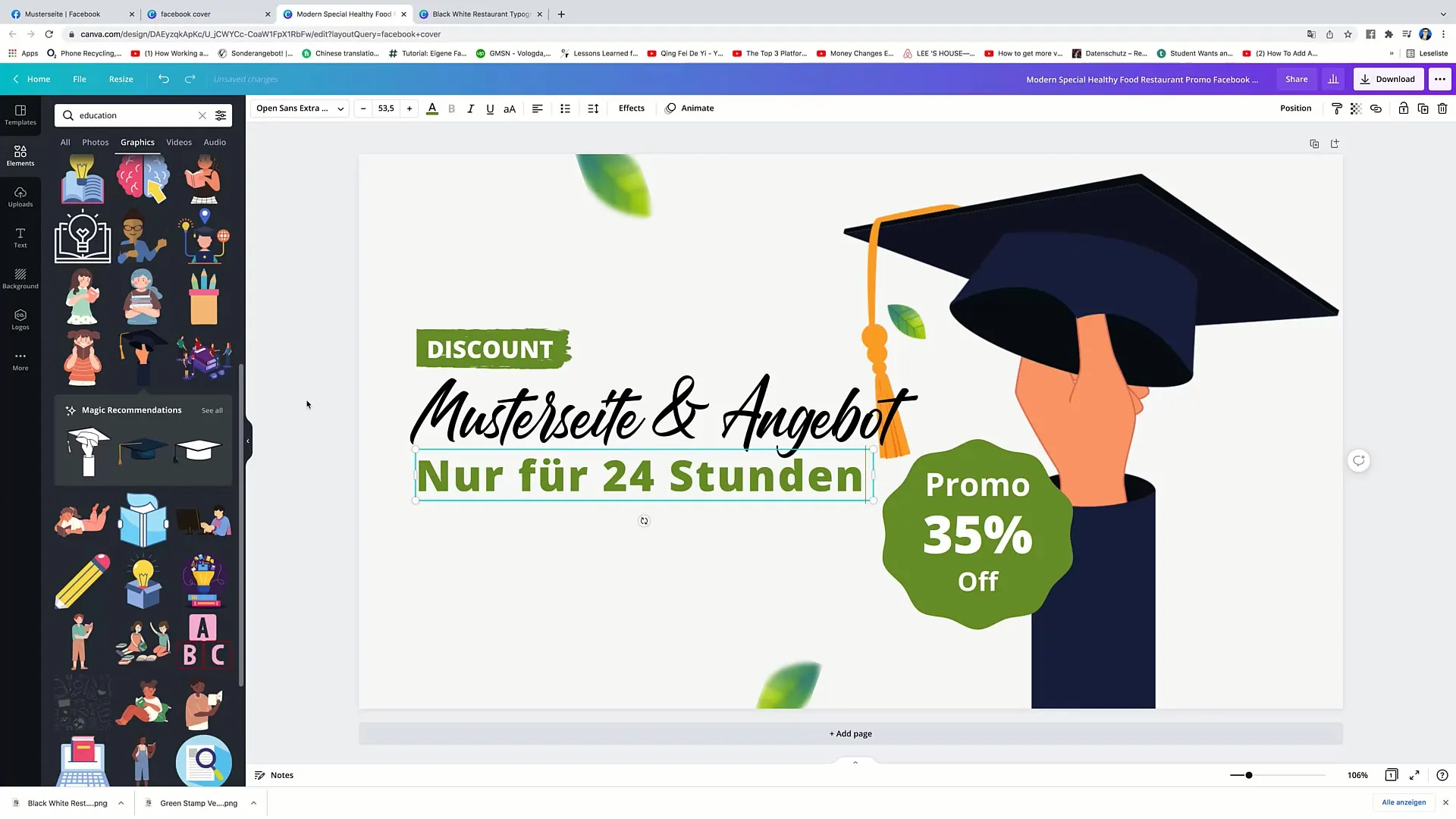
További elemek hozzáadásához menj a grafikai lehetőségekhez. Itt kereshetsz olyan szimbólumokat vagy képeket, amelyek illenek a témádhoz, például írd be a "Oktatás" kifejezést.
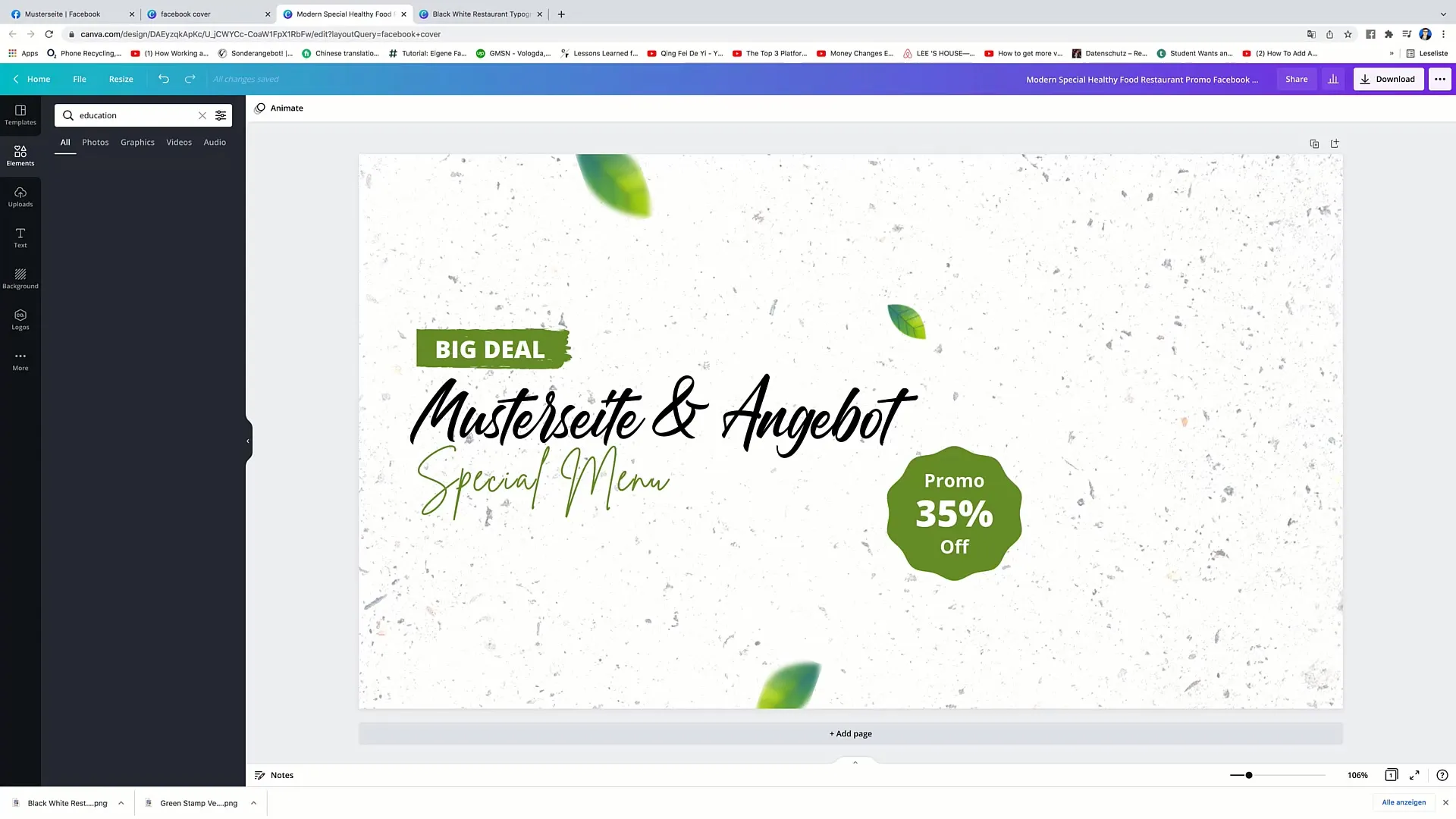
Ha találsz megfelelő képet vagy grafikai elemet, húzd be a designodba és alakítsd ki. Fontos, hogy a pozícionálás pontos legyen, hogy vonzó elrendezést érj el.
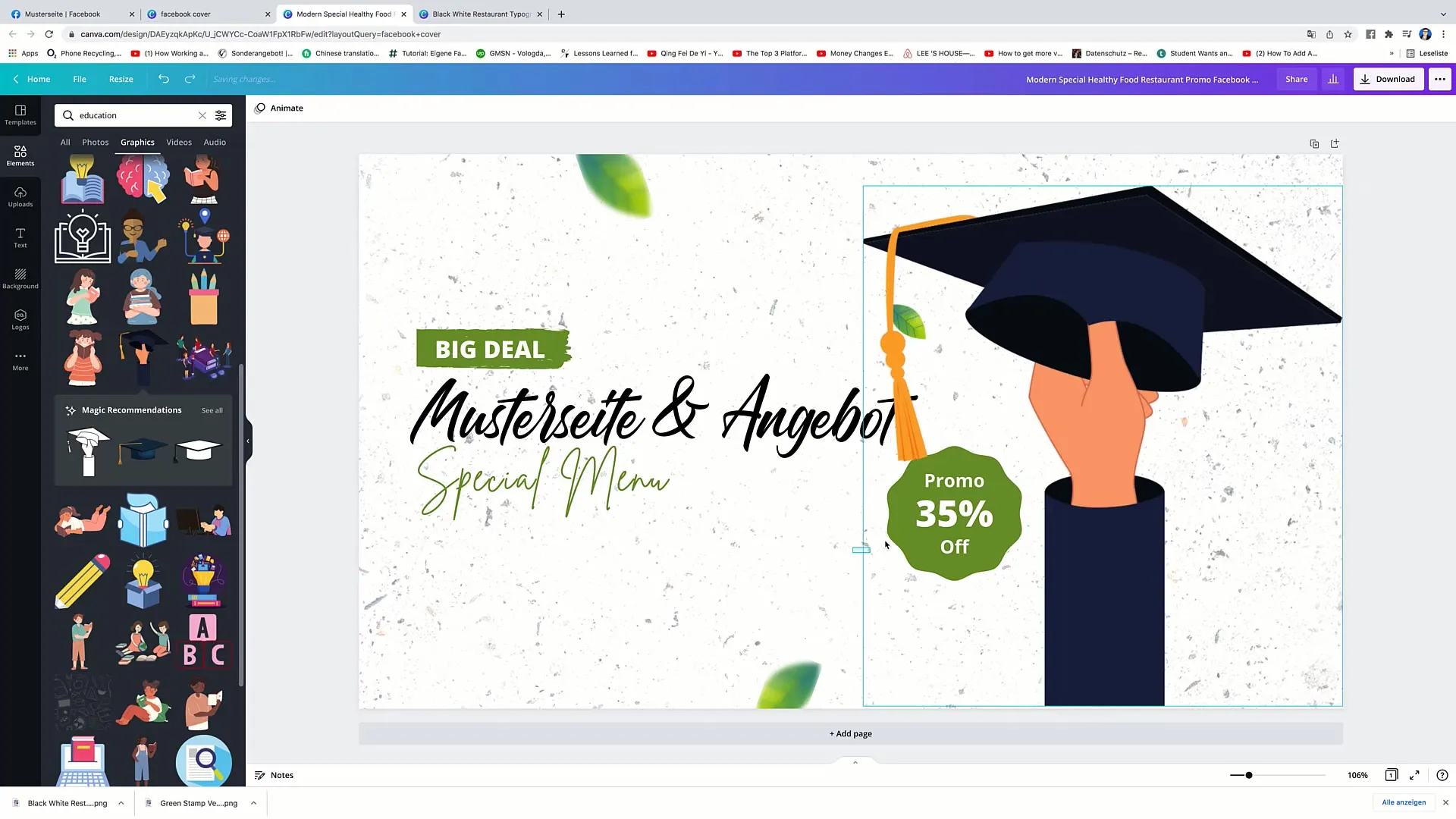
Ügyelj arra, hogy ne fedjék egymást a elemek, és minden rendben legyen a helyén.
Ha készen van a design, akkor még testreszabhatod a színeket, hogy megerősítsd a márkaazonosságodat. Menj a kívánt színre, és állítsd be a hexa-kód segítségével.
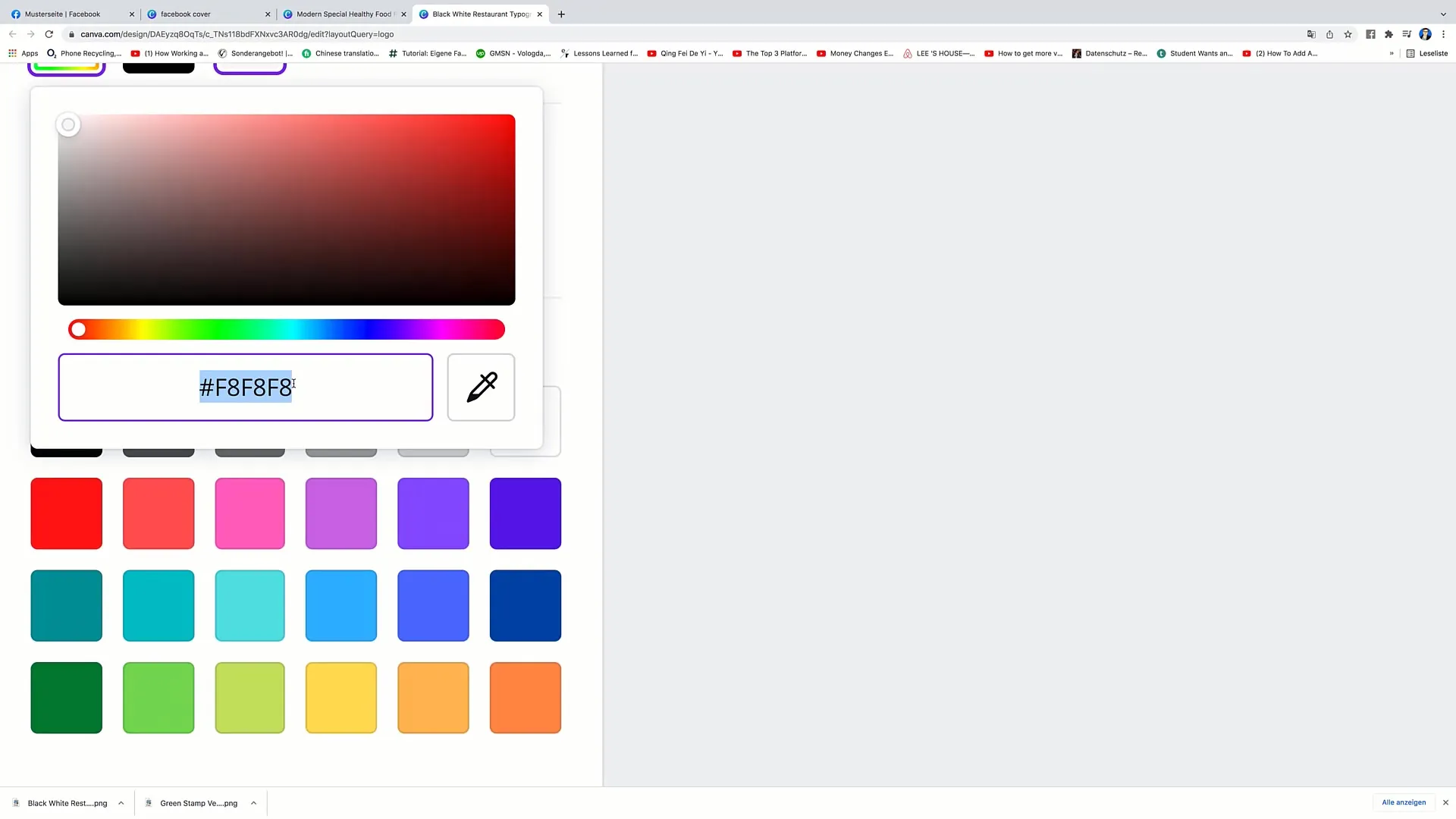
A szükséges módosítások elvégzése után kattints a "Letöltés" gombra, majd válaszd ki a megfelelő felbontást. Általában a legnagyobb felbontást kell választanod, hogy tiszta és éles megjelenést biztosíts.

Ellenőrizd a képet, hogy biztosítsd, jól néz ki különböző eszközökön. Ne felejtsd el, hogy a címlapképed különböző képernyőméretekben eltérően jelenhet meg.
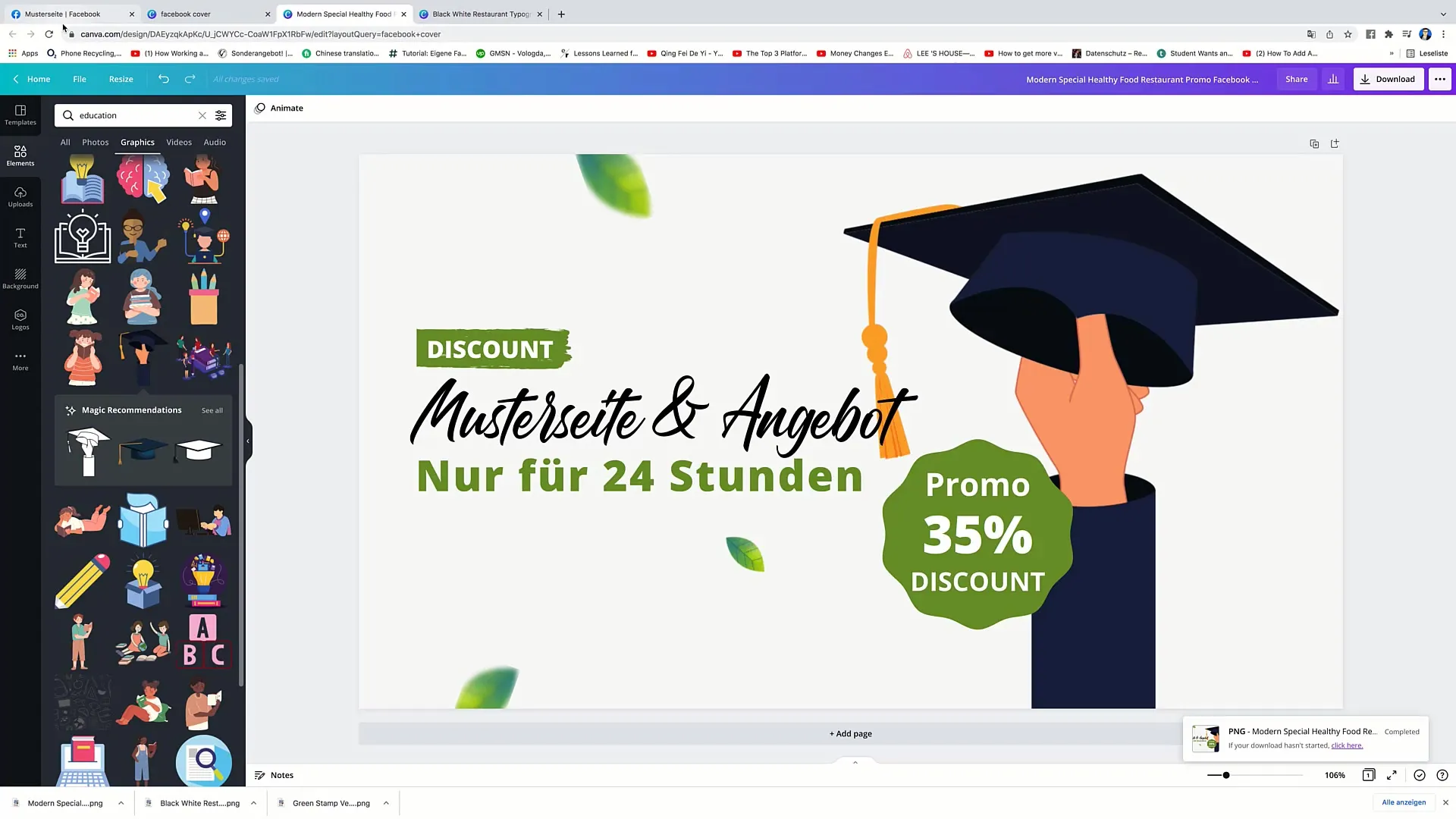
A Facebook-ra való feltöltéshez lépj be a Facebook-fiókodba, majd kattints a profilodra. Válaszd ki a lehetőséget, hogy megváltoztasd a címlapképedet, töltsd fel az újonnan készített dizájnt és mentsd el a változtatásokat.
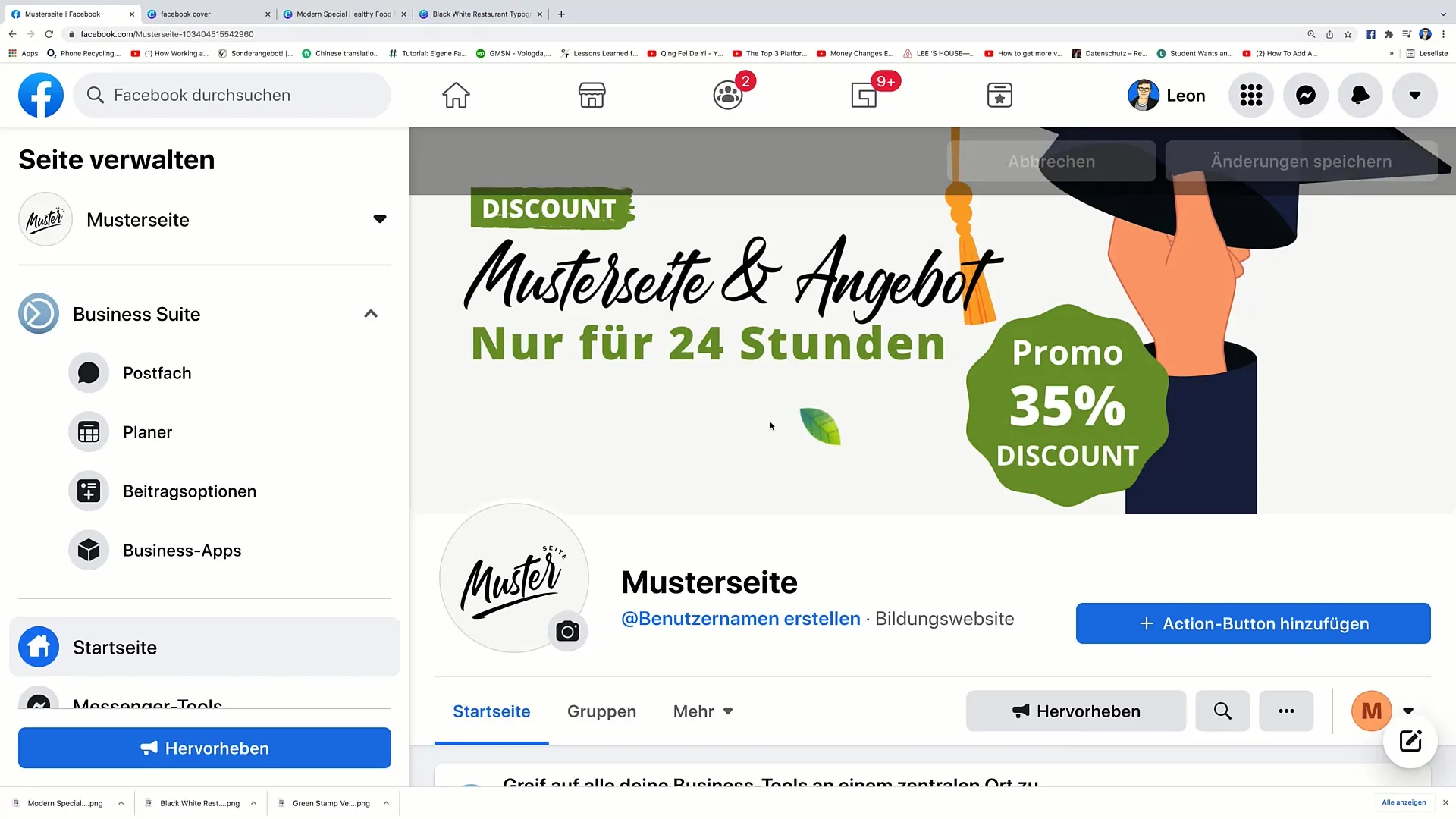
Összefoglalás - Facebook címlapkép létrehozása Canva segítségével
Ebben az útmutatóban megtudtad, hogyan hozhatsz létre egy vonzó címlapképet a Facebook-hoz Canva segítségével. A dizájnodnak tükröznie kell a márkaidentitásodat, és világosan érthető információkat kell nyújtania a látogatóknak.
Gyakran Ismételt Kérdések
Hogyan tudok egy meglévő sablont módosítani Canvában?Egyszerűen kiválaszthatsz egy sablont, majd kattinthatsz a kívánt elemekre, és módosíthatod, eltávolíthatod vagy hozzáadhatsz azokhoz.
Szükséges a Canva Pro birtoklása egy jó címlapkép létrehozásához?Nem, használhatod a Canva ingyenes verzióját is, és sok hasznos funkciót használhatsz a dizájnodhoz.
Hogyan találom meg a megfelelő betűtípust a dizájnomhoz?A Canvában számos betűtípus közül választhatsz. Kísérletezz különböző betűtípusokkal, majd válassz olyat, ami illik a márkaidentitásodhoz.


